Docker에서 Redis 설치가 지원됩니까?
- WBOYWBOYWBOYWBOYWBOYWBOYWBOYWBOYWBOYWBOYWBOYWBOYWB원래의
- 2022-07-25 16:59:262749검색
Redis 설치는 docker에서 지원됩니다. 설치 방법은 다음과 같습니다. 1. "$ docker pull redis:latest"를 사용하여 redis 이미지를 설치합니다. 2. 설치가 완료된 후 "$ docker run -itd --name redis -p port number redis" 명령을 사용합니다. Redis 컨테이너를 실행합니다. 3. "$ docker ps -a"를 사용하여 컨테이너가 성공적으로 설치되었는지 확인할 수 있습니다.

이 튜토리얼의 운영 환경: linux7.3 시스템, docker 버전 19.03, Dell G3 컴퓨터.
Docker는 redis 설치를 지원합니다
redis는 기본적으로 로컬(127.0.0.1)로만 연결할 수 있으며 원격으로 액세스할 수 없습니다.
1여기에서 redis 이미지를 설치하세요. 공식 버전을 가져옵니다. 이미지의 최신 버전:
$ docker pull redis:latest
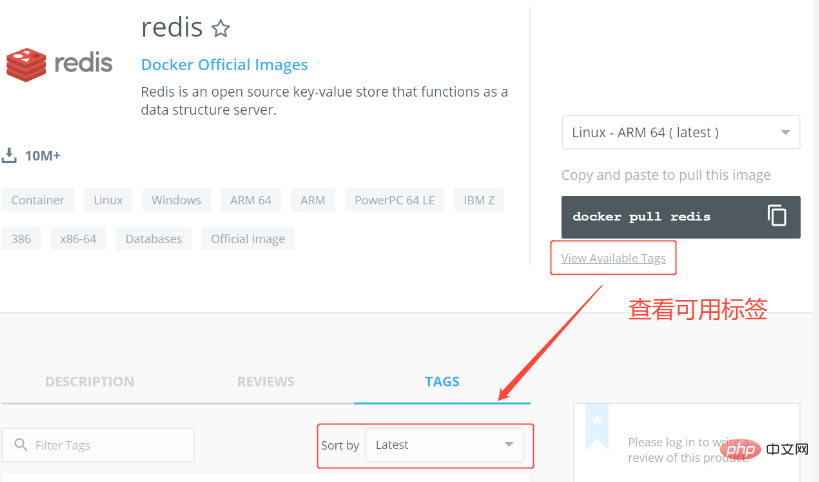 2. Redis 이미지 보기
2. Redis 이미지 보기
$ docker images
3. 컨테이너 실행
설치가 완료되면 다음 명령을 사용하여 Redis를 실행할 수 있습니다. 컨테이너:
$ docker run -itd --name redis -p 7001:6379 redis
위 명령은 redis라는 파일을 설치합니다. 컨테이너, 포트 번호는 7001입니다. 컨테이너 설치가 성공했는지 확인하세요.
$ docker ps -a
docker에 redis를 설치하고 원격 액세스를 지원하세요. Redis의 일반 설치는 기본적으로 로컬(127.0.0.1)에만 연결할 수 있습니다.
이 문제를 해결하려면 다음 설치 프로세스를 사용하세요. 1. Redis 이미지를 설치하세요. , 프로그램의 필요에 따라 적절한 버전을 선택하십시오) $ docker pull redis:latest
2. 새 데이터 및 conf 폴더를 생성합니다. 위치는 임의입니다
$ mkdir -p /mydata/redis/data $ mkdir -p /mydata/redis/conf
3 구성 파일 /mydata/redis/conf/redis.conf
를 추가합니다. 다음과 같이 편집하세요:
//#bind 127.0.0.1 #允许远程连接 protected-mode no #启用保护模式 appendonly yes #持久化 requirepass 123456 #密码참고:
위 파일(redis.conf)의 내용은 줄 사이에 공백이 있을 수 없습니다. 그렇지 않으면 새 컨테이너가 생성된 후 컨테이너 상태가
redis 비밀번호가 구성된 경우 redis IP 포트 번호 외에도 구성 중에 redis 비밀번호도 구성해야 합니다.
-
4.
$ docker run --name redis -p 6379:6379 -v /mydata/redis/data:/data -v /mydata/redis/conf/redis.conf:/etc/redis/redis.conf -d redis redis-server /etc/redis/redis.conf
해석은 다음과 같습니다. - –name: 컨테이너에 이름을 지정합니다.
-p: 포트 매핑 컨테이너: 호스트
-v: 사용자 정의 마운트 구성 사용자 정의 구성: 컨테이너 내부 구성
-d: 백그라운드에서 실행
-
redis-server --appendonly yes: 컨테이너에서 redis-server 시작 명령을 실행하고 redis 지속성 구성을 엽니다
5. 시작이 성공했습니다. 상태를 확인하세요. $ docker ps -a를 통해 시작 상태를 확인하고 성공 여부를 확인하세요.
6 Redis를 로컬로 연결할 수 있는지 확인하세요. 로컬 cmd 명령줄을 확인하세요.
$ telnet 192.168.1.113 6379
권장 학습: "
docker 비디오 튜토리얼》
위 내용은 Docker에서 Redis 설치가 지원됩니까?의 상세 내용입니다. 자세한 내용은 PHP 중국어 웹사이트의 기타 관련 기사를 참조하세요!

